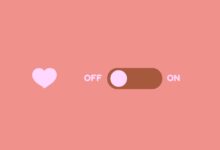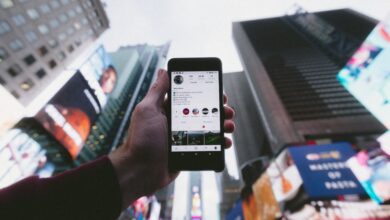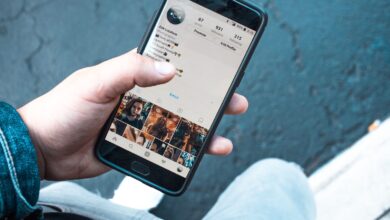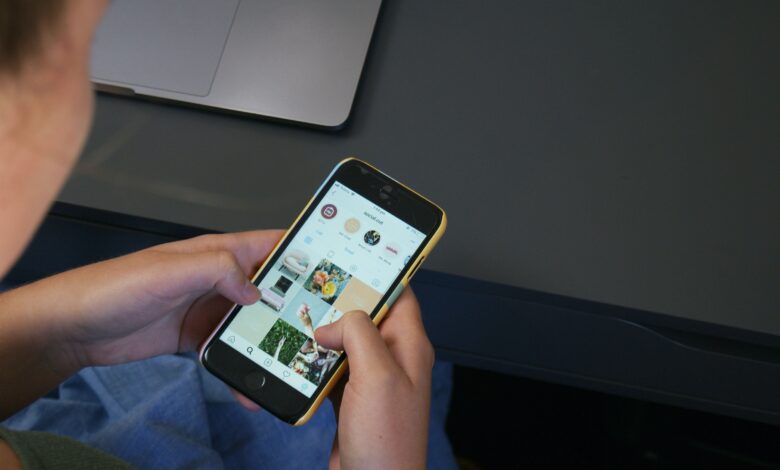
Contenu
Ce qu’il faut savoir
- Touchez l’icône de l’appareil photo et faites glisser vers la droite. Appuyez sur Bobines > filmez dans l’application ou téléchargez une vidéo > ajoutez des effets et appuyez sur la flèche droite pour afficher, puis Partager.
- Vous pouvez enregistrer votre Reel comme brouillon et y travailler plus tard.
Cet article explique comment créer, partager et regarder Reels, les vidéos de 15 secondes qui peuvent être mises en musique et postées sur votre flux Instagram Stories.
Comment créer des bobines d’Instagram
Suivez ces instructions en utilisant l’application Instagram pour Android ou iOS pour créer votre propre vidéo en bobine. Les étapes sont exactement les mêmes pour les deux plateformes mobiles.
-
Dans l’onglet principal de l’alimentation Instagram, appuyez sur le caméra en haut à gauche ou droit de balayage
-
Le menu à défilement horizontal en bas doit être réglé sur Story par défaut. Faites défiler vers la gauche pour qu’il soit réglé sur Bobines à la place.
-
Décidez si vous voulez filmer une bobine dans l’application ou en télécharger une depuis votre appareil.
- Pour filmer dans l’application : Appuyez sur le bouton d’action pour commencer l’enregistrement et appuyez à nouveau sur ce bouton pour arrêter l’enregistrement. Vous pouvez également appuyer sur le bouton d’action et le maintenir enfoncé pour enregistrer et lever le doigt lorsque vous souhaitez arrêter l’enregistrement.
- Pour télécharger une vidéo: Appuyez sur l’icône média en bas à gauche pour sélectionner une vidéo de votre appareil. En bas, faites glisser la visionneuse vidéo le long de la ligne de temps pour obtenir le clip que vous voulez ou raccourcissez-le en tapant sur les extrémités et en les faisant glisser. Ensuite, sélectionnez l’icône cochez pour confirmer.
-
Utilisez les outils qui apparaissent sur le côté gauche de l’écran pour améliorer votre vidéo et ajouter des effets.
- Musique: Appuyez sur le symbole musical pour sélectionner un clip vidéo ou bien en rechercher un à l’aide de la barre de recherche située en haut. Sélectionnez le bouton jouer pour l’entendre en premier, puis sélectionnez la chanson pour l’appliquer. Vous pouvez en fait choisir la partie de la chanson que vous voulez inclure en utilisant l’outil audio en bas pour faire glisser la sélection audio en place. Appuyez sur Fait en haut à droite.
- Vitesse: Appuyez sur le flèche pour soit ralentir votre vidéo (.3x ou .5x) soit l’accélérer (2x ou 3x).
- Effets: Appuyez sur le visage souriant pour faire défiler et choisir parmi un certain nombre d’effets de filtre (similaires aux filtres Snapchat) au bas de l’écran. Appuyez sur tout effet pour l’appliquer.
- Timer: Appuyez sur le horloge pour régler une minuterie afin de choisir la durée d’un clip. Lorsque vous retournez à votre clip, un compte à rebours commence avant que le clip ne commence à enregistrer.
- Alignement : appuyez sur le bouton cadres pour visualiser la fin de votre dernier clip, puis utilisez l’image transparente pour vous aligner sur votre prochain clip.
Il est possible que vous ne puissiez pas accéder à certains des outils ci-dessus si vous avez atteint la limite d’enregistrement.
-
Utilisez le à gauche et à droite flèches de chaque côté du bouton d’enregistrement pour faire des allers-retours entre les clips et appuyer sur le poubelle si vous souhaitez supprimer un clip spécifique. Si vous ne souhaitez pas supprimer de clips, il vous suffit d’appuyer sur l’icône flèche droite jusqu’à ce que vous arriviez à la fin de tous vos clips pour voir l’aperçu de votre bobine.
-
Ajoutez éventuellement des effets supplémentaires en appuyant sur le bouton autocollants bouton, tirage au sort ou texte dans le coin supérieur droit.
-
Appuyez sur le bouton flèche droite pour vous préparer à l’afficher.
-
Tapez une légende dans le champ de légende et appuyez ensuite sur Partager pour l’afficher sur vos Reels.
-
Si vous le souhaitez, appuyez sur le bouton Histoires en haut de la page pour l’ajouter à vos histoires.
Si vous n’êtes pas encore prêt à poster, appuyez sur Sauvegarder comme projet en bas. Vous pouvez accéder à vos projets sauvegardés en appuyant sur le bouton projets/vidéo dans le coin inférieur gauche de l’onglet principal Live/Story/Reels.
Comment partager les bobines d’Instagram
Vous pouvez facilement partager des bobines avec d’autres personnes sur Instagram ou sur le web. Voici comment le faire dans l’application, avec un lien ou avec une autre application.
-
Pour partager une bobine avec vos adeptes sur Instagram, appuyez sur le message dans le coin inférieur gauche.
-
Vous avez deux possibilités de partage :
- Sélectionnez Ajouter une vidéo à votre histoire de l’afficher dans vos histoires ; ou
- Choisissez parmi une liste de vos adeptes pour le leur envoyer, puis sélectionnez Envoyer en bas.
-
Pour partager une bobine avec n’importe qui sur le web, tapez sur les trois points en bas à gauche, puis vous pouvez taper :
- Copier le lien pour copier un hyperlien et le coller n’importe où sur le web ; ou
- Partager avec pour sélectionner une application où vous voulez la partager.
Comment regarder les bobines d’instagram
Il faut savoir où chercher pour trouver les bobines Instagram. Voici tous les endroits où vous pouvez les trouver.
-
Regardez les témoignages des utilisateurs. Les gens postent généralement leurs bobines sur leurs histoires, il suffit donc de taper sur leur photo de profil dans le fil d’actualité ou sur leur profil.
Il n’y a pas actuellement de flux séparé sur l’onglet Accueil pour les bobines.
-
Voir l’onglet « Reels » des utilisateurs sur leur profil. Allez sur le profil de n’importe qui et touchez l’icône des bobines en haut de leur flux, qui ressemble à un jouer bouton. Vous verrez un flux de toutes leurs bobines. Appuyez sur toute bobine pour le visualiser.
-
Découvrez les bobines en vedette dans l’onglet « Explore ». Appuyez sur le bouton loupe dans le menu du bas pour aller à l’onglet « Explorer ». Vous remarquerez peut-être une bobine tout en haut et plusieurs autres au fur et à mesure de votre défilement. Ils sont accompagnés d’une étiquette et d’une icône pour les distinguer des autres types de contenu.